Você gostaria de explorar ao máximo as possibilidades do Adobe Illustrator e embelezar seus designs com um véu colorido? Neste tutorial, você aprenderá como criar um novo véu, ajustar os caminhos individuais e aprimorar o gradiente com um efeito arco-íris. Vamos começar diretamente com a execução criativa e criar o véu passo a passo.
Principais insights
- Criar uma nova camada para o véu colorido.
- Usar a ferramenta de lápis de cor para criar as formas.
- Ajustar os gradientes para melhorar o impacto visual.
- Utilizar efeitos de transparência em combinação com a função de modo de mesclagem.
Instruções passo a passo
Para criar seu véu colorido, siga os passos a seguir. Certifique-se de usar as ferramentas e funções descritas no Adobe Illustrator.
Primeiro, crie uma nova camada na paleta de camadas. Para isso, vá para a paleta de camadas e clique no ícone correspondente para gerar uma nova camada. Nomeie a nova camada como "véu colorido 2". Com esta nova camada, você pode estruturar seu trabalho e editá-lo mais facilmente enquanto cria seus designs.
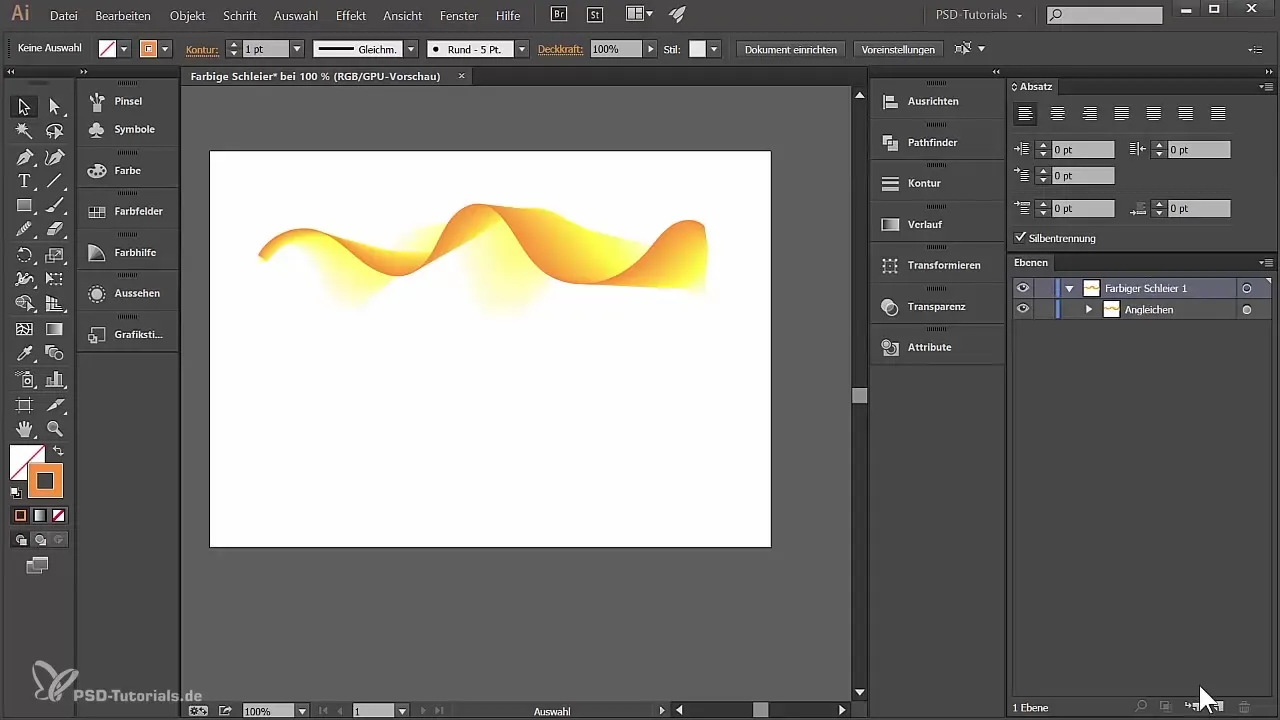
Agora você usará a ferramenta de lápis de cor para desenhar seu véu. Escolha uma cor adequada, talvez um laranja alegre, e comece a desenhar a forma do seu véu. Certifique-se de inserir linhas curvas desta vez para criar uma forma dinâmica. Pare após cada movimento e verifique sua imagem para garantir que tudo pareça bom.
Agora é hora de mudar a cor. Escolha amarelo da sua paleta de cores para criar a próxima parte do seu véu. Vá um pouco mais para baixo na imagem e coloque os pontos de modo que uma transição harmoniosa ocorra. Se algum ponto de ancoragem não agradar, você pode simplesmente excluí-lo e ajustar a forma.
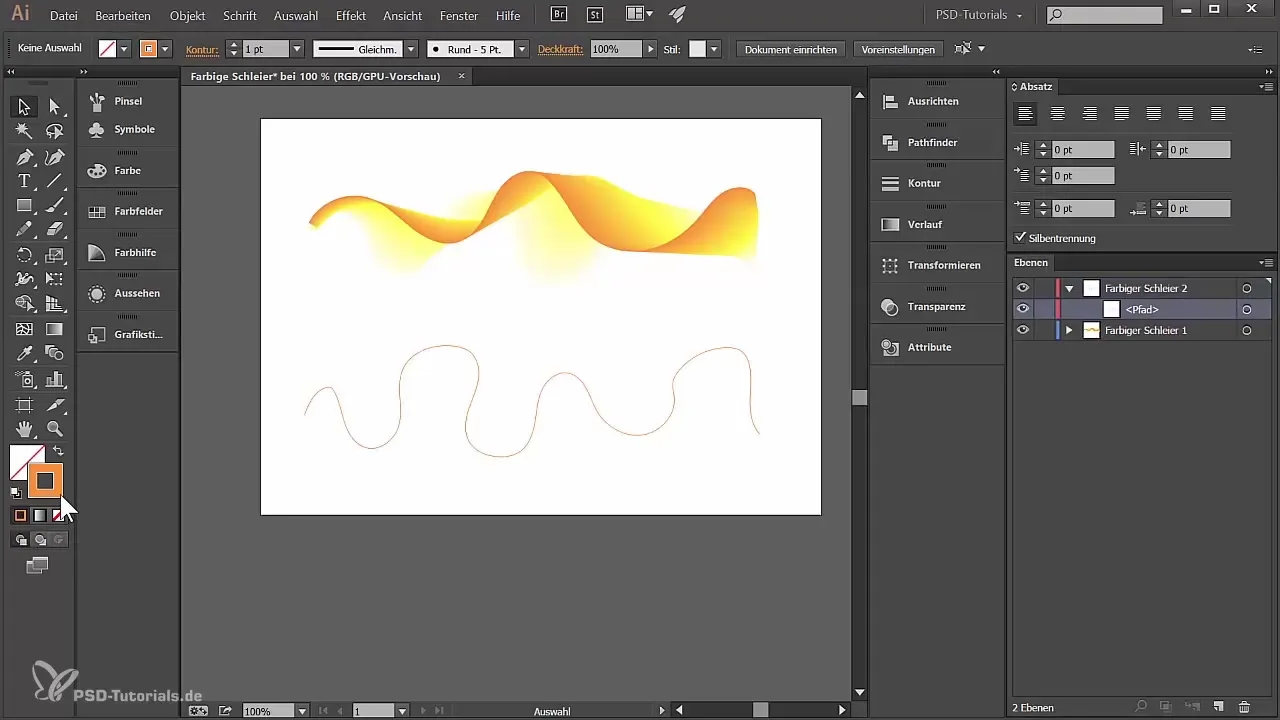
No próximo passo, crie um terceiro caminho em branco. Isso é especialmente útil se você estiver usando um fundo escuro. Você pode desenhar a forma de forma plana e trabalhar para que tudo se misture bem. Certifique-se de que as transições para suas cores anteriores sejam harmoniosas.
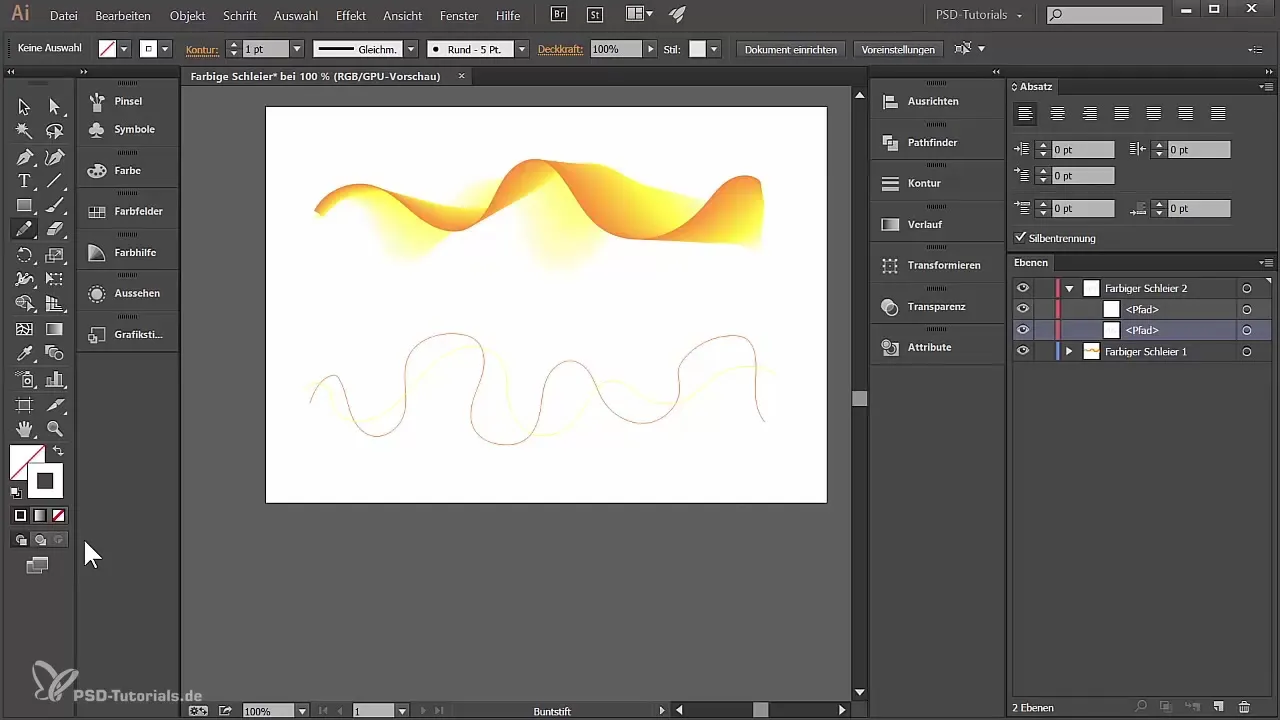
Depois de criar seus caminhos, é hora de selecionar todos. Use a função "Objeto" e vá para "Mesclar" para agrupar os caminhos. Selecione as opções de mesclagem e defina, se necessário, etapas fixas para aumentar o efeito visual. Experimente diferentes valores para ver quais você mais gosta.
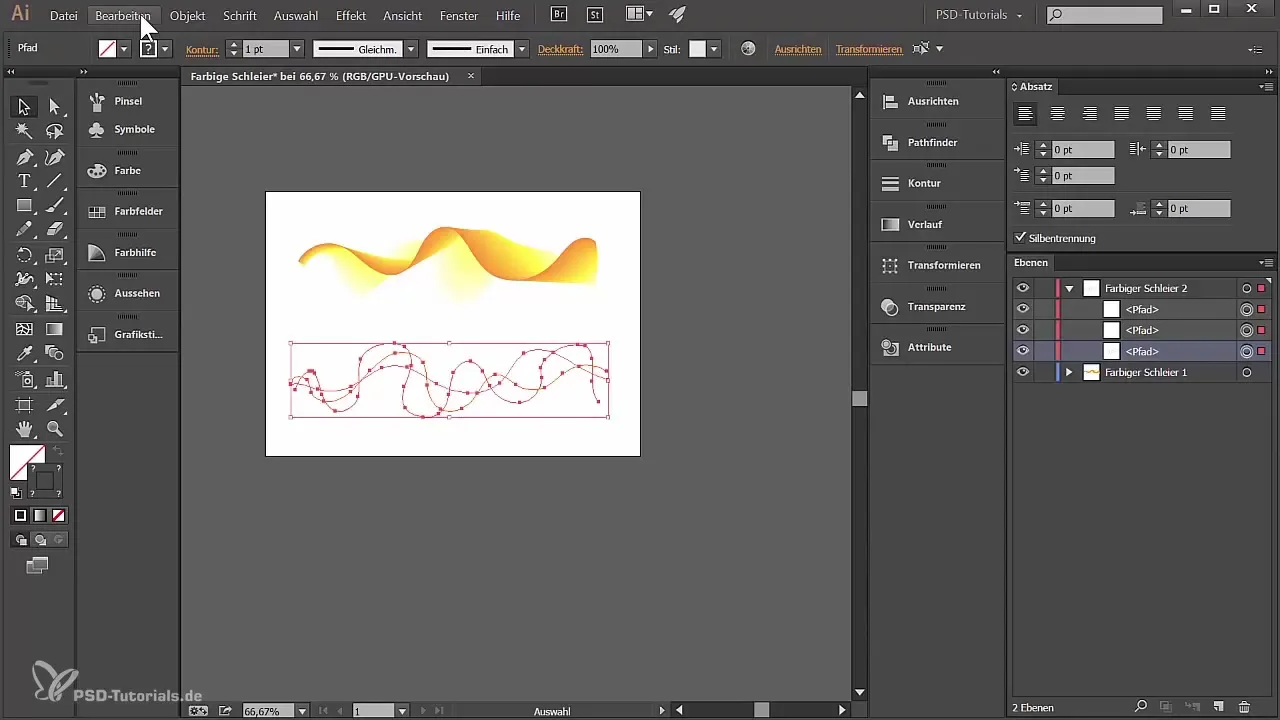
Se você estiver satisfeito com o resultado, coloque um retângulo sobre seu grupo. Este servirá como base para o gradiente. Certifique-se de que não haja contorno, apenas preenchimento. Você pode duplicar o retângulo e organizá-lo abaixo do seu grupo de mesclagem para criar um fundo sólido para o próximo efeito.
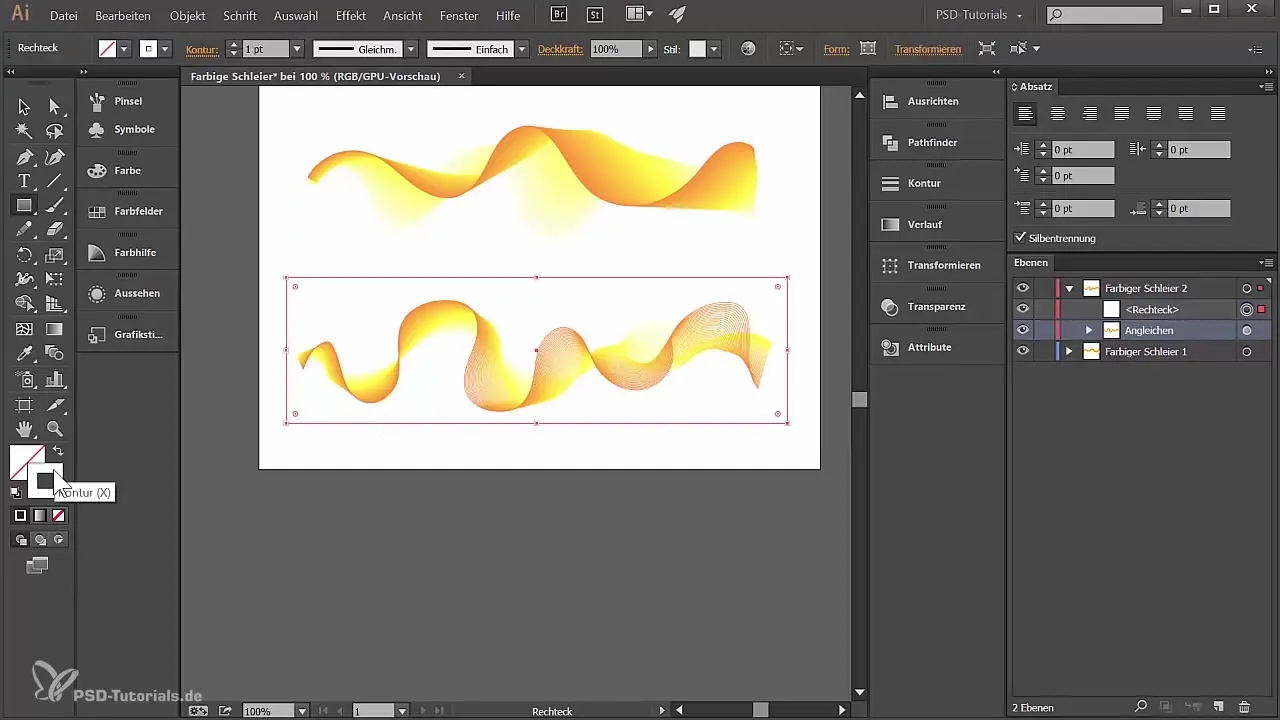
Agora, vamos abordar o tema do gradiente. Abra os campos de cor e escolha a galeria de gradientes onde você pode encontrar as várias opções. Selecione o gradiente arco-íris desejado e certifique-se de excluir o contorno primeiro para que o gradiente se torne visível.
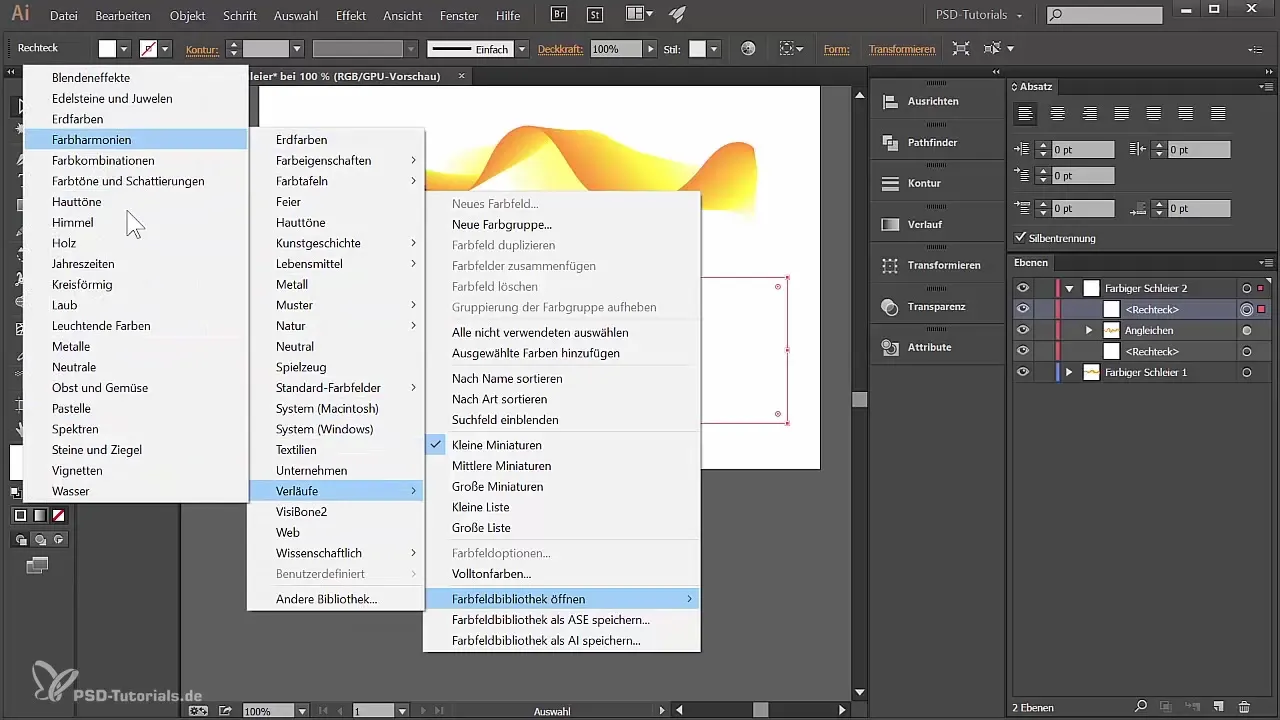
Vá para a paleta de transparência para ajustar a opacidade ou o modo de mesclagem do seu retângulo. Aqui você pode diminuir a opacidade para que tudo abaixo apareça. Experimente os diferentes modos de mesclagem. Por exemplo, o modo "Cor" pode criar um efeito interessante e fazer o gradiente parecer mais vibrante.
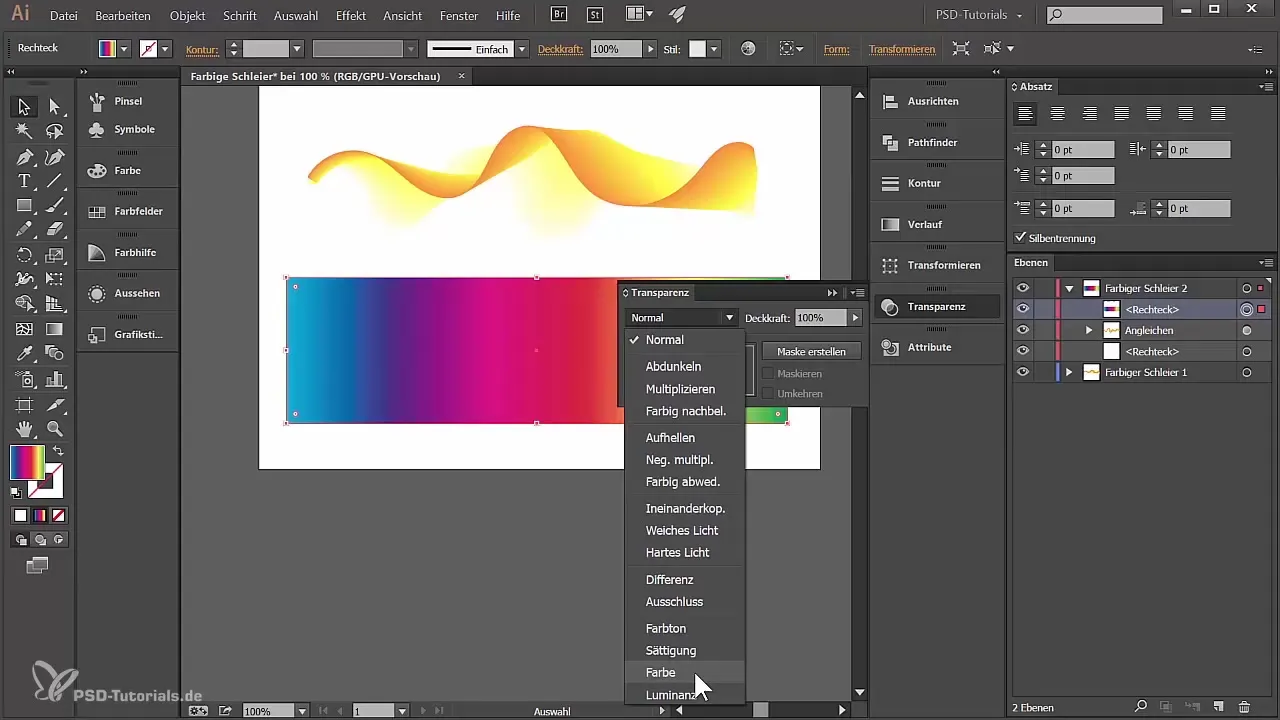
Quando o gradiente estiver pronto, você pode trabalhar com os manipuladores para mudar as cores de acordo com seu gosto. Você também pode brincar com a posição dos manipuladores para aperfeiçoar ainda mais a aparência do seu gradiente.
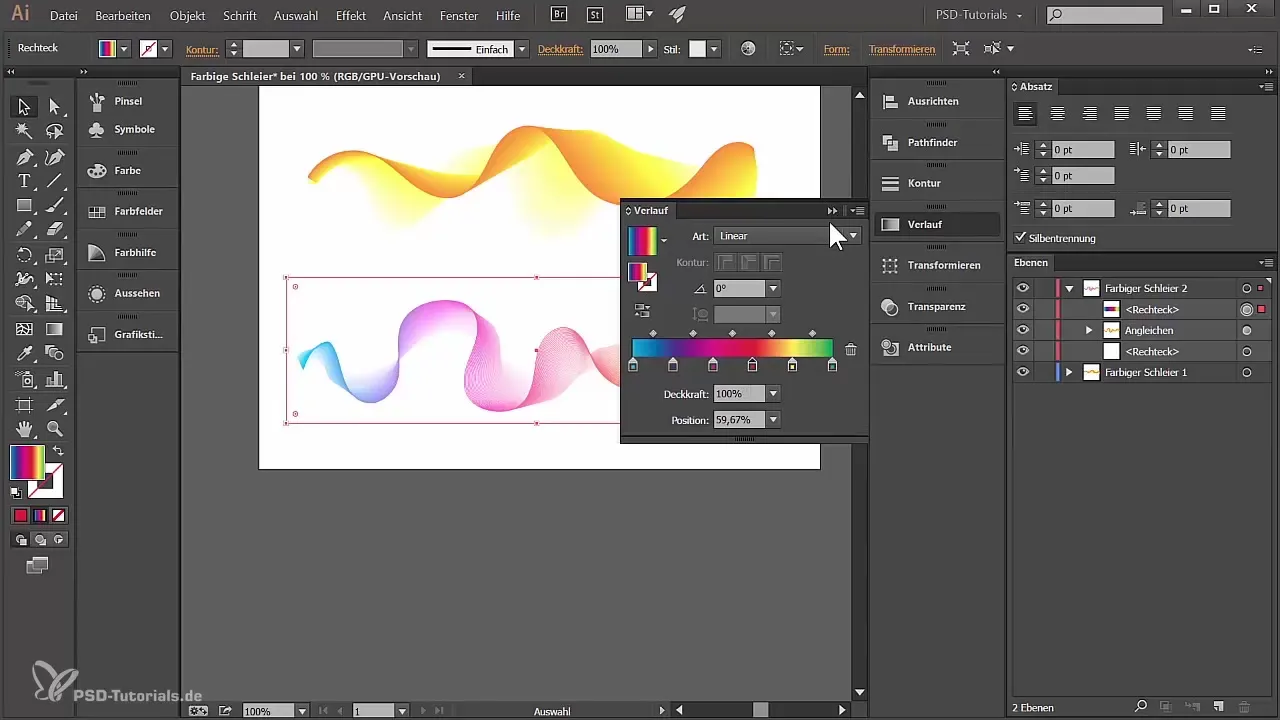
Agora você tem a oportunidade de ativar novamente seu grupo de mesclagem e ajustar os espaçamentos entre as cores. Experimente os espaçamentos e ajuste-os repetidamente até que o resultado atenda às suas expectativas.
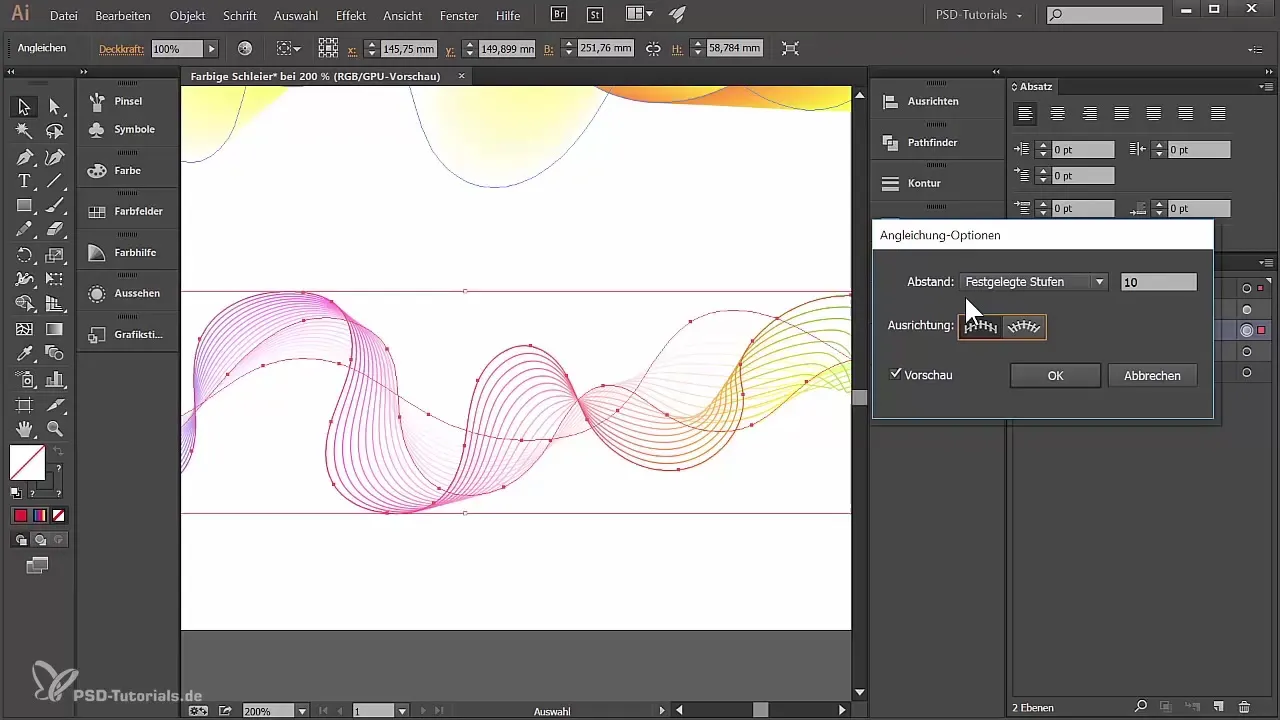
Com isso, você deve ter criado um impressionante véu colorido com um gradiente dinâmico no Illustrator. Suas possibilidades criativas são realmente ilimitadas.
Resumo – Criando um Véu Colorido no Adobe Illustrator
Você aprendeu, passo a passo, a criar um véu colorido no Adobe Illustrator. Desde os caminhos, passando pela escolha de cores, até efeitos de gradiente emocionantes, você expandiu consideravelmente suas habilidades em design gráfico.
Perguntas frequentes
Como crio uma nova camada no Adobe Illustrator?Clique no pequeno ícone na paleta de camadas para gerar uma nova camada.
O que posso fazer se não estiver satisfeito com um ponto de ancoragem?Selecione o ponto de ancoragem e exclua-o para ajustar o design.
Como adiciono cores ao meu gradiente?Abra a paleta de gradiente e selecione os manipuladores do gradiente para mudar as cores.
Como posso ajustar a transparência de uma forma?Vá para Janela > Transparência e ajuste a opacidade ou o modo de mesclagem.
Posso ainda ajustar a forma depois?Sim, você pode editar os caminhos e formas a qualquer momento para aperfeiçoar seu design.


